共计 2966 个字符,预计需要花费 8 分钟才能阅读完成。
iSCSI 发起程序是一种用于同 iSCSI 目标器认证并访问服务器上共享的 LUN 的客户端。我们可以在本地挂载的硬盘上部署任何操作系统,只需要安装一个包来与目标器验证。
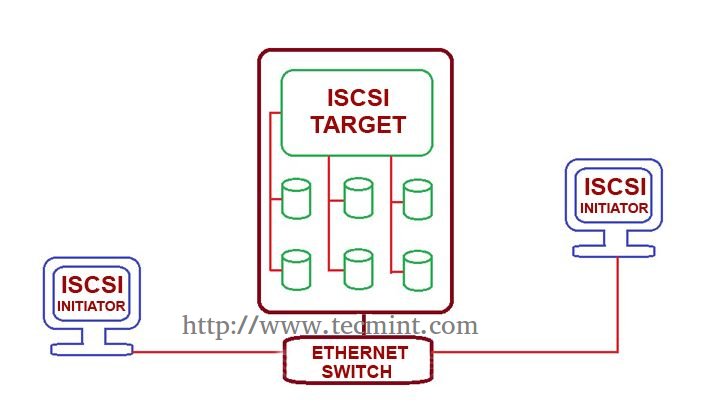
初始器客户端设置
功能
- 可以处理本地挂载磁盘上的任意文件系统
- 在使用 fdisk 命令分区后不需要重启系统
前置阅读
- 使用 iSCSI Target 创建集中式安全存储(一)
- 在 iSCSI Target 服务器中使用 LVM 创建和设置 LUN(二)
我的客户端设置
- 操作系统 – CentOS 6.5 (Final)
- iSCSI 目标器 IP – 192.168.0.50
- 使用的端口 : TCP 3260
警告:永远不要在 LUN 还挂载在客户端(发起程序)时停止服务。
客户端设置
1. 在客户端,我们需要安装包‘iSCSI-initiator-utils’,用下面的命令搜索包。
- # yum search iscsi
示例输出
- ============================= N/S Matched: iscsi ================================
- iscsi–initiator–utils.x86_64 : iSCSI daemon and utility programs
- iscsi–initiator–utils–devel.x86_64 :Development files for iscsi–initiator–utils
2. 找到了包,就用下面的 yum 命令安装初始化包。
- # yum install iscsi-initiator-utils.x86_64
3. 安装完毕后,我们需要发现 目标器 上的共享。客户端的命令有点难记,因此我们使用 man 找到需要运行的命令列表。
- # man iscsiadm
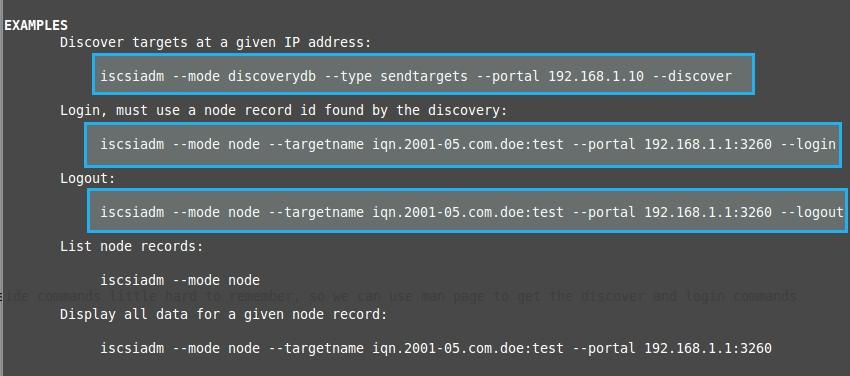
man iscsiadm
4. 按下 SHIFT+G 进入 man 页的底部并且稍微向上滚动找到示例的登录命令。下面的发现命令中,需要用我们的 服务器 IP 地址 来替换。
- # iscsiadm –mode discoverydb –type sendtargets –portal 192.168.0.200 –discover
5. 这里我们从下面的命令输出中找到了 iSCSI 的限定名(iqn)。
- 192.168.0.200:3260,1 iqn.2014–07.com.tecmint:tgt1

发现服务器
6. 要登录就用下面的命令来连接一台 LUN 到我们本地系统中,这会与服务器验证并允许我们登录 LUN。
- # iscsiadm –mode node –targetname iqn.2014-07.com.tecmint:tgt1 –portal 192.168.0.200:3260 –login
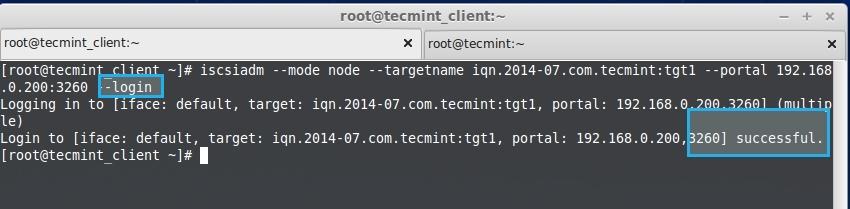
登录到服务器
注意:登出使用登录命令并在命令的最后使用 logout 来替换。
- # iscsiadm –mode node –targetname iqn.2014-07.com.tecmint:tgt1 –portal 192.168.0.200:3260 –logout

登出服务器
7. 登录服务器后,使用下面的命令列出节点的记录行。
- # iscsiadm –mode node
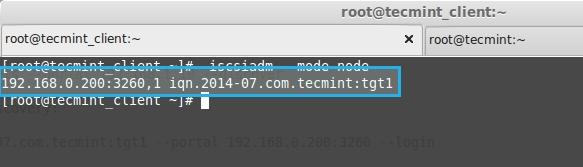
列出节点
8. 显示特定节点的所有数据
- # iscsiadm –mode node –targetname iqn.2014-07.com.tecmint:tgt1 –portal 192.168.0.200:3260
示例输出
- # BEGIN RECORD 6.2.0-873.10.el6
- node.name = iqn.2014–07.com.tecmint:tgt1
- node.tpgt =1
- node.startup = automatic
- node.leading_login =No
- iface.hwaddress =<empty>
- iface.ipaddress =<empty>
- iface.iscsi_ifacename =default
- iface.net_ifacename =<empty>
- iface.transport_name = tcp
- iface.initiatorname =<empty>
- iface.bootproto =<empty>
- iface.subnet_mask =<empty>
- iface.gateway =<empty>
- iface.ipv6_autocfg =<empty>
- iface.linklocal_autocfg =<empty>
- ….
9. 接着列出使用的磁盘,fdisk 会列出所有的登录认证过的磁盘。
- # fdisk -l /dev/sda
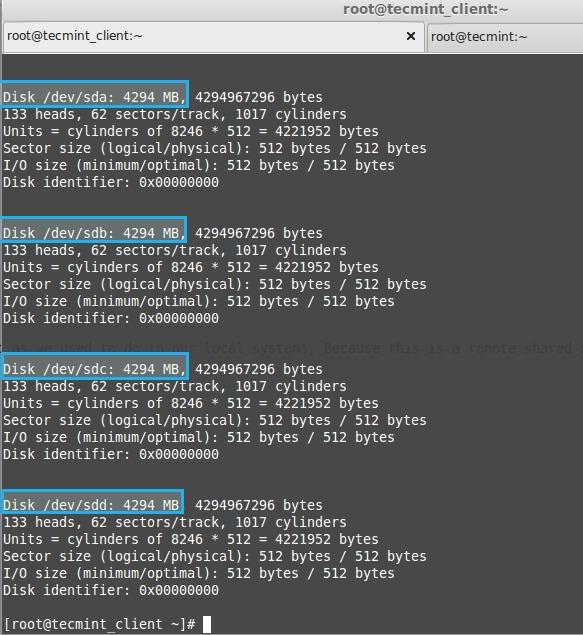
列出磁盘
10. 运行 fdisk 命令来创建一个新的分区
- # fdisk -cu /dev/sda
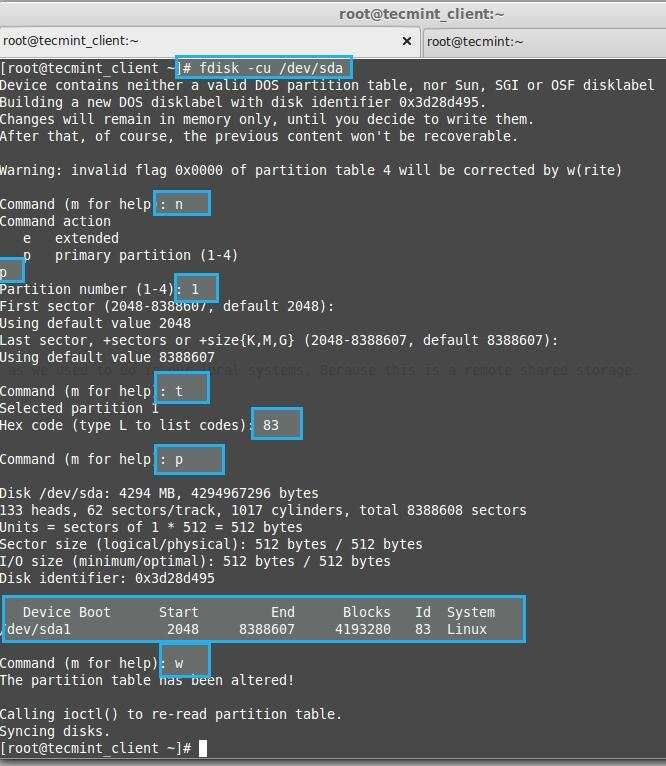
创建新分区
注意:在使用 fdisk 创建新分区之后,我们无需重启,就像使用我们本地的文件系统一样就行。因为这个将远程共享存储挂载到本地了。
11. 格式化新创建的分区
- # mkfs.ext4 /dev/sda1
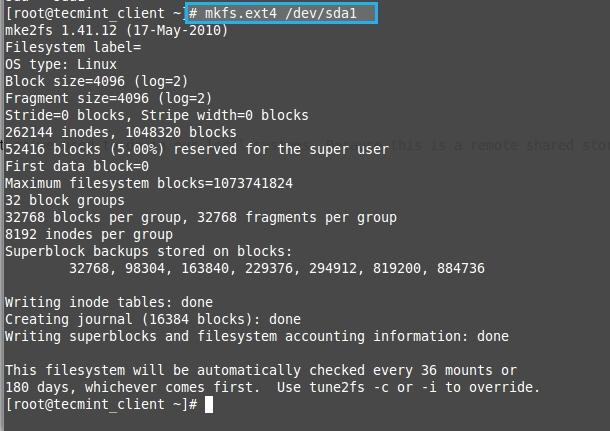
格式化新分区
12. 创建一个目录来挂载新创建的分区
- # mkdir /mnt/iscsi_share
- # mount /dev/sda1 /mnt/iscsi_share/
- # ls -l /mnt/iscsi_share/
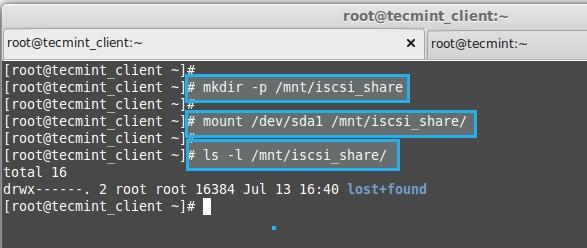
挂载新分区
13. 列出挂载点
- # df -Th
- -T – 输出文件系统类型
- -h – 以易读的方式显示大小
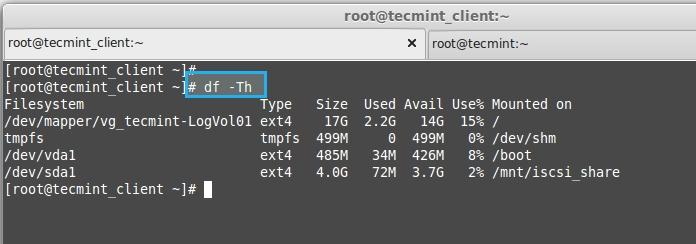
列出新分区
14. 如果需要永久挂载,使用 fdtab 文件
- # vim /etc/fstab
15.在 fstab 后追加下面行
- /dev/sda1 /mnt/iscsi_share/ ext4 defaults,_netdev 00
注意: 在 fdtab 中使用_netdev,说明这是一个网络设备。
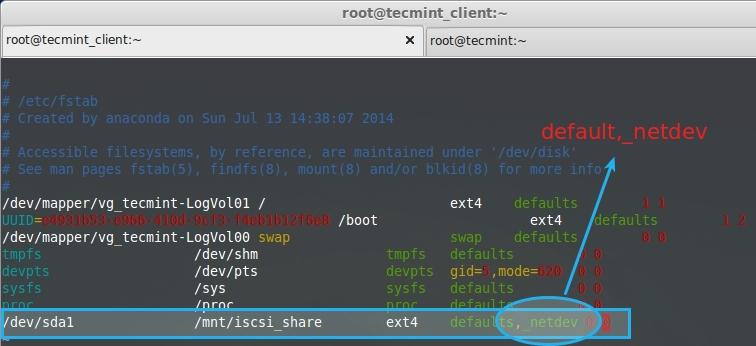
自动挂载分区
16. 最后检查我们 fstab 文件是否有错误。
- # mount -av
- -a – 所有挂载点
- -v – 冗余模式
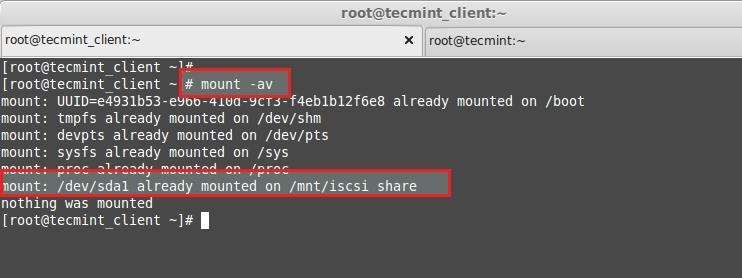
验证 fstab 文件
我们已经成功完成了我们的客户端配置。现在让我们像本地磁盘一样使用它吧。
————————————– 分割线 ————————————–
基于 RHCS+iSCSI+CLVM 实现 Web 服务的共享存储集群架构 http://www.linuxidc.com/Linux/2013-05/84888.htm
Linux 环境 iSCSI 存储及多路径功能配置 http://www.linuxidc.com/Linux/2013-05/84635.htm
构建基于 IP SAN 的 iSCSI 存储系统 http://www.linuxidc.com/Linux/2013-05/84570.htm
iSCSI 连接不上解决 http://www.linuxidc.com/Linux/2013-01/78462.htm
Citrix XenServer 中安装 CentOS 6.0 并配置 iSCSI 服务 http://www.linuxidc.com/Linux/2013-01/78461.htm
CentOS 5.3 使用 iSCSI 挂载存储磁盘柜 http://www.linuxidc.com/Linux/2011-01/31529.htm
带你 3 步快速掌握 iSCSI 搭建 http://www.linuxidc.com/Linux/2014-09/106853.htm
————————————– 分割线 ————————————–





















